oppo 手机应用商店在哪?
PO手机应用商店是用户下载和更新应用程序的重要平台,通常预装在OPPO手机上,以下是关于如何找到OPPO手机应用商店的详细指南:

常见查找方法
| 查找方式 | 具体步骤 | 详细说明 |
|---|---|---|
| 桌面图标直接查找 | 在手机主屏幕上滑动浏览所有图标。 寻找名为“软件商店”或“应用商店”的图标(通常为蓝色购物袋样式)。 |
大多数OPPO手机默认将应用商店图标放在主屏幕,若桌面图标较多,可通过双指捏合缩放视图快速定位。 |
| 应用列表搜索 | 从主界面向右滑动或点击底部导航栏的“应用列表”按钮。 在应用列表中滚动查找“软件商店”或“应用市场”。 |
若桌面未显示,可能被归类到“工具”“系统”等文件夹下,需仔细翻找。 |
| 设置菜单查找 | 进入手机“设置”。 选择“应用管理”或“应用程序”选项。 在已安装应用列表中找到“软件商店”。 |
适用于习惯通过设置管理应用的用户,还可查看版本信息、权限等。 |
| 语音助手查询 | 长按电源键或说出唤醒词(如“小布小布”)激活语音助手。 询问“应用商店在哪里?”。 |
语音助手会直接打开应用商店或提供位置提示,适合双手不便时使用。 |
| 全局搜索功能 | 在主屏幕向下滑动调出搜索栏。 输入“软件商店”或“应用商店”进行搜索。 点击搜索结果中的应用图标。 |
支持模糊匹配,快速精准定位,尤其适用于应用较多的情况。 |
图标特征与命名
- 图标设计:通常为蓝色背景+白色购物袋图案,部分机型可能显示“App Market”或“软件商店”字样。
- 名称差异:不同系统版本或地区可能命名为“软件商店”“应用商店”“OPPO应用市场”等,但功能一致。
特殊情况处理
-
图标被隐藏或误删
- 解决方案:通过应用列表或设置菜单查找,若仍无法找到,可尝试重置桌面布局或恢复出厂设置(需谨慎操作)。
-
系统版本差异
- ColorOS 12及以上:支持灵活的桌面编辑,可在“设置>桌面与乐划锁屏>应用图标管理”中调整应用商店位置。
- 旧版本系统:可能固定在主屏幕或特定文件夹内,需手动查找。
下载与使用技巧
-
下载应用:进入应用商店后,通过顶部搜索栏输入应用名称,点击“安装”即可自动下载并安装。
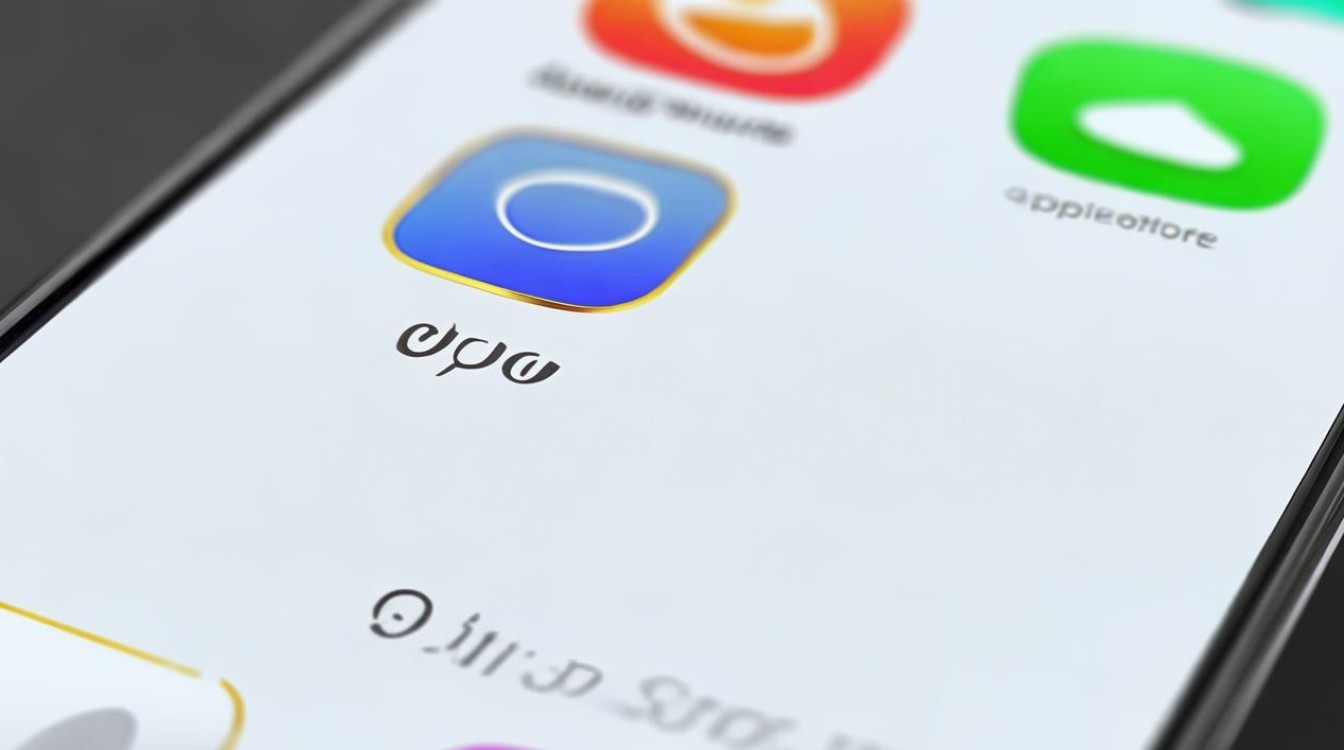
-
更新应用:在“我的”或“更新”板块中可查看待更新的应用列表,支持批量升级。
-
个性化设置:部分机型支持自定义应用商店的主题颜色、通知提醒等(路径:设置>应用管理>软件商店)。
常见问题(FAQs)
-
Q:如果应用商店图标被误删,如何恢复?
A:可通过应用列表或设置菜单重新找到“软件商店”,长按图标拖动到主屏幕;若无法找到,建议重启手机或联系客服寻求帮助。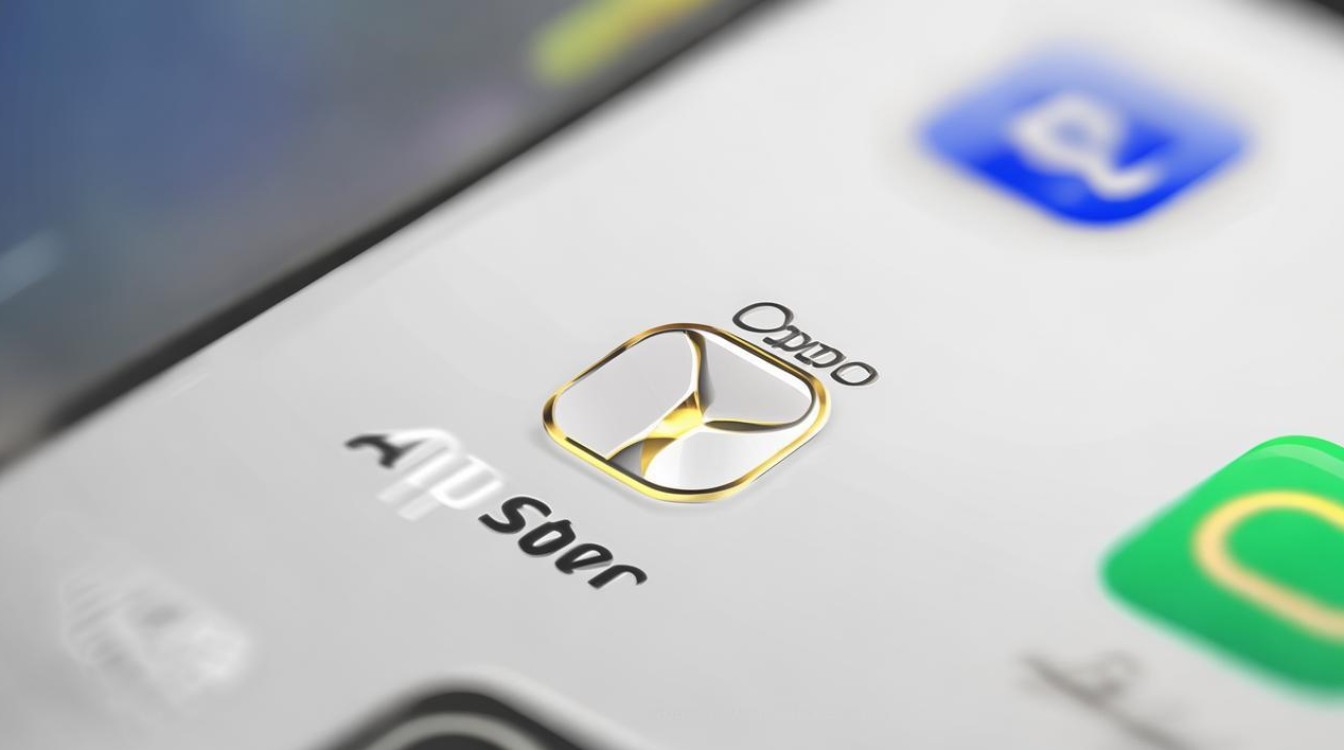
-
Q:应用商店显示“网络异常”怎么办?
A:检查手机网络连接,尝试切换Wi-Fi/移动数据;若问题持续,可进入“设置>应用管理>软件商店>存储占用”,
版权声明:本文由环云手机汇 - 聚焦全球新机与行业动态!发布,如需转载请注明出处。


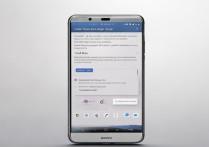









 冀ICP备2021017634号-5
冀ICP备2021017634号-5
 冀公网安备13062802000102号
冀公网安备13062802000102号